Funkcje w Configuration Manager wersji technical preview 2004
Dotyczy: Configuration Manager (gałąź technical preview)
W tym artykule przedstawiono funkcje dostępne w wersji technical preview dla Configuration Manager, wersja 2004. Zainstaluj tę wersję, aby zaktualizować i dodać nowe funkcje do witryny technical preview.
Przed zainstalowaniem tej aktualizacji zapoznaj się z artykułem technical preview . W tym artykule zapoznasz się z ogólnymi wymaganiami i ograniczeniami dotyczącymi korzystania z wersji technical preview, sposobem aktualizowania między wersjami i sposobem przekazywania opinii.
W poniższych sekcjach opisano nowe funkcje do wypróbowania w tej wersji:
Dołączanie dzierżawy: szczegóły klienta programu ConfigMgr w centrum administracyjnym
Teraz możesz wyświetlić szczegóły klienta, w tym kolekcje, członkostwo w grupie granic i informacje o kliencie w czasie rzeczywistym dla określonego urządzenia w centrum administracyjnym Microsoft Intune.
Ważna
- Jest to środowisko w wersji zapoznawczej. Ostatnią lokalizacją będzie blok urządzeń w centrum administracyjnym Microsoft Intune.
- Karta Grupy granic działa tylko w przypadku autonomicznych lokacji. Karta będzie pusta w centrum administracyjnym dla niczego innego niż autonomiczna lokacja główna.
Wypróbuj to!
Spróbuj wykonać zadania. Następnie wyślij opinię ze swoimi przemyśleniami na temat tej funkcji.
Wymagania wstępne
- Środowisko dzierżawy dołączone do przekazanych urządzeń.
- Jedna z następujących przeglądarek:
- Microsoft Edge, wersja 77 i nowsze
- Google Chrome
- Konto użytkownika zostało odnalezione przy użyciu odnajdywania użytkowników Microsoft Entra i odnajdywania użytkowników usługi Active Directory.
- Oznacza to, że konto użytkownika musi być zsynchronizowanym obiektem użytkownika na platformie Azure.
Uprawnienia
Konto użytkownika wymaga następujących uprawnień:
- Uprawnienie do odczytu dla kolekcji urządzenia w programie Configuration Manager.
- Rola użytkownika Administracja dla aplikacji mikrousług Configuration Manager w Microsoft Entra identyfikatorze.
- Dodaj rolę w Microsoft Entra identyfikatorze z aplikacji >dla przedsiębiorstw Configuration ManagerUżytkownicy i grupy>mikrousług>Dodaj użytkownika. Grupy są obsługiwane, jeśli masz identyfikator Microsoft Entra P1 lub P2.
Wyświetlanie szczegółów klienta programu ConfigMgr
W konsoli Configuration Manager przejdź do obszaru roboczego Zasoby i zgodność i wybierz węzeł Urządzenia.
Kliknij prawym przyciskiem myszy urządzenie, które zostało przekazane do Microsoft Intune.
W menu prawym przyciskiem myszy wybierz pozycję Start>Administracja Center Preview, aby otworzyć podgląd w przeglądarce.
- To uruchomienie jest środowiskiem w wersji zapoznawczej. Ostatnia lokalizacja będzie znajdować się w centrum administracyjnym Microsoft Intune.
Uwaga
Zwróć uwagę na następujące zachowania dotyczące niektórych szczegółów klienta:
Lokacja główna aktualizuje następujące pola raz na godzinę: Ostatnie żądanie zasad, Czas ostatniej aktywności i Ostatni punkt zarządzania
Aby wypełnić pole Zalogowany użytkownik, co najmniej jeden użytkownik musi zalogować się do urządzenia po zainstalowaniu klienta Configuration Manager
Rozwiązywanie problemów ze szczegółami klienta
Jednym z najczęstszych problemów jest konto użytkownika administracyjnego:
Upewnij się, że Configuration Manager wykryła używane konto użytkownika administracyjnego. W konsoli programu Configuration Manager przejdź do obszaru roboczego Zasoby i zgodność. Wybierz węzeł Użytkownicy i znajdź swoje konto użytkownika.
Jeśli Twoje konto nie znajduje się na liście w węźle Użytkownicy, sprawdź konfigurację odnajdywania użytkowników usługi Active Directory.
Sprawdź dane odnajdywania. Wybierz swoje konto użytkownika. Na wstążce na karcie Narzędzia główne wybierz pozycję Właściwości. W oknie właściwości potwierdź następujące dane odnajdywania:
- Microsoft Entra identyfikator dzierżawy: ta wartość powinna być identyfikatorem GUID dzierżawy Microsoft Entra.
- Microsoft Entra identyfikator użytkownika: ta wartość powinna być identyfikatorem GUID dla tego konta w Microsoft Entra identyfikatorze.
- Główna nazwa użytkownika: format tej wartości to użytkownik@domena. Na przykład
jqpublic@contoso.com.
Jeśli właściwości Microsoft Entra są puste, sprawdź konfigurację odnajdywania użytkowników Microsoft Entra lokacji.
Użyj tego samego konta, aby zalogować się do portalu w wersji zapoznawczej centrum administracyjnego. Tożsamość lokalna musi być zsynchronizowana z tożsamością chmury i zgodna z tą tożsamością.
Powiadomienia od firmy Microsoft
Teraz możesz otrzymywać powiadomienia od firmy Microsoft w konsoli Configuration Manager. Te powiadomienia pomagają na bieżąco informować o nowych lub zaktualizowanych funkcjach, zmianach w Configuration Manager i dołączonych usługach oraz o problemach, które wymagają podjęcia działań w celu rozwiązania problemu.
Uwaga
Klienci z wersji Technical Preview mogą czasami otrzymywać powiadomienia testowe od firmy Microsoft po włączeniu tej funkcji.
Wypróbuj to!
Spróbuj wykonać zadania. Następnie wyślij opinię ze swoimi przemyśleniami na temat tej funkcji.
Konfigurowanie ustawień powiadomień
- Przejdź do obszaruLokacje konfiguracji lokacji>administracyjnej>.
- Kliknij prawym przyciskiem myszy witrynę i wybierz pozycję Właściwości.
- Na karcie Alerty włącz powiadomienia, wybierając pozycję Odbierz komunikaty od firmy Microsoft. Jeśli nie chcesz ich otrzymywać, możesz usunąć zaznaczenie dowolnego z następujących powiadomień:
Kopiowanie danych odnajdywania z konsoli
Na podstawie opinii możesz teraz kopiować dane odnajdywania z urządzeń i użytkowników w konsoli programu . Skopiuj szczegóły do schowka lub wyeksportuj je wszystkie do pliku. Te nowe akcje ułatwiają szybkie pobieranie tych danych z konsoli programu . Na przykład przed ponownym utworzeniem obrazu skopiuj adres MAC urządzenia.
Wypróbuj to!
Spróbuj wykonać zadania. Następnie wyślij opinię ze swoimi przemyśleniami na temat tej funkcji.
W konsoli programu Configuration Manager przejdź do obszaru roboczego Zasoby i zgodność. Otwórz właściwości użytkownika lub urządzenia.
Na karcie Ogólne na liście Dane odnajdywania wybierz co najmniej jedną właściwości.
Kliknij prawym przyciskiem myszy zaznaczenie i wybierz jedną z następujących akcji:
Wartość kopii: kopiuje tylko wartość. Możesz również użyć skrótu klawiaturowego Ctrl + C.
Kopiuj właściwość i wartość: kopiuje zarówno nazwę właściwości, jak i odpowiednią wartość. Możesz również użyć skrótu klawiaturowego Ctrl + Shift + C.
Zaznacz wszystko: wybiera wszystkie właściwości i wartości. Możesz również użyć skrótu klawiaturowego Ctrl + A.
Zapisz wyniki jako: zapisuje wszystkie właściwości i wartości w określonym pliku wartości rozdzielanych przecinkami (CSV).
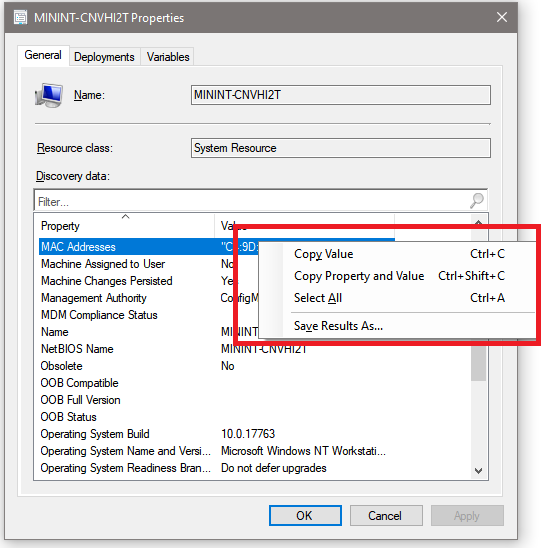
Ulepszenia narzędzia CMPivot
Dodaliśmy możliwość uruchamiania programu CMPivot z pojedynczego urządzenia lub wielu urządzeń z węzła urządzenia bez konieczności wybierania kolekcji urządzeń. To ulepszenie ułatwia osobom, takim jak osoby pracujące jako osoba pomocy technicznej, tworzenie zapytań CMPivot dla określonych urządzeń poza wstępnie utworzoną kolekcją.
Ponadto po zwróceniu urządzeń w widoku listy zapytań możesz wybrać pozycję Device Pivot na co najmniej jednym urządzeniu, a następnie przestawić i wykonywać zapytania tylko na tych urządzeniach, aby przejść do szczegółów. Ta zmiana umożliwia przechodzenie do szczegółów bez wykonywania zapytań dotyczących większego zestawu urządzeń z oryginalnej kolekcji.
Zweryfikowaliśmy również autonomiczne narzędzie CMPivot i narzędzie CMPivot uruchomione z poziomu konsoli administracyjnej. Po uruchomieniu programu CMPivot z konsoli administracyjnej jest używana ta sama technologia bazowa co autonomiczna funkcja CMPivot, aby zapewnić parzystość scenariusza.
Obsługa programu PowerShell w wersji 7
Biblioteka poleceń cmdlet programu PowerShell Configuration Manager oferuje teraz wstępną obsługę programu PowerShell 7. Obsługa programu PowerShell 7 jest dostępna w wersji zapoznawczej i nie jest przeznaczona do użycia w środowiskach produkcyjnych. Jeśli masz jakiekolwiek problemy z używaniem poleceń cmdlet Configuration Manager z programem PowerShell 7, wyślij opinię z konsoli Configuration Manager, aby ją zgłosić.
Aby uzyskać więcej informacji na temat programu PowerShell 7, w tym wskazówki dotyczące pobierania i instalowania programu PowerShell, zobacz Instalowanie programu PowerShell w systemie Windows.
Porada
Program PowerShell 7 działa jako pwsh.exe. Wcześniejsze wersje programu PowerShell są uruchamiane jako powershell.exe.
Znane problemy
Obecnie nie można uruchomić programu PowerShell 7 bezpośrednio z konsoli Configuration Manager. Ręcznie uruchom program PowerShell 7, a następnie zaimportuj moduł Configuration Manager.
Configuration Manager poleceń cmdlet z czasownikami Import- i Export- mogą nie działać zgodnie z oczekiwaniami.
Ta wersja obsługuje tylko polecenia cmdlet Configuration Manager. Inne funkcje Configuration Manager, które korzystają z programu PowerShell, mogą nie obsługiwać wersji 7. Na przykład uruchom skrypty, polecenie CMPivot lub krok sekwencji zadań Uruchom skrypt programu PowerShell .
Ulepszenie kroku sekwencji zadań Formatowanie i Dysk partycji
Na podstawie opinii możesz użyć zmiennej sekwencji zadań, aby określić cel kroku Format i Dysk partycji . Ta nowa opcja zmiennej obsługuje bardziej złożone sekwencje zadań z zachowaniami dynamicznymi. Na przykład skrypt niestandardowy może wykryć dysk i ustawić zmienną na podstawie typu sprzętu. Następnie możesz użyć wielu wystąpień tego kroku, aby skonfigurować różne typy sprzętu i partycje.
Poniższe pozorowane kroki pokazują jeden przykład:
Uruchamianie skryptu programu PowerShell: niestandardowego skryptu do zbierania dysków docelowych
- Ustawia
myOSDiskna1 - Ustawia
myDataDiskna2
- Ustawia
Format i dysk partycji dla dysku systemu operacyjnego: określa zmienną
myOSDisk- Konfiguruje dysk 1 jako dysk systemowy
Format i dysk partycji dla dysku danych: określa zmienną
myDataDisk- Konfiguruje dysk 2 dla magazynu pierwotnego
Odmiana tego przykładu używa numerów dysków i planów partycjonowania dla różnych typów sprzętu.
Uwaga
Nadal można użyć istniejącej zmiennej sekwencji zadań OSDDiskIndex. Jednak każde wystąpienie kroku Format i Dysk partycji używa tej samej wartości. Jeśli chcesz programowo ustawić numer dysku dla wielu wystąpień tego kroku, użyj tej nowej opcji.
Aby skonfigurować tę nową opcję w kroku Format i Dysk partycji , wybierz pozycję Nazwa zmiennej, aby zapisać numer dysku, a następnie wprowadź niestandardową nazwę zmiennej. Dodaj wcześniejszy krok w sekwencji zadań, aby ustawić wartość tej zmiennej niestandardowej na wartość całkowitą dysku fizycznego.
Reguły analizy zarządzania dla wdrożenia systemu operacyjnego
Ta wersja zawiera dodatkowe reguły analizy zarządzania ułatwiające zarządzanie rozmiarem zasad sekwencji zadań. Gdy rozmiar zasad sekwencji zadań przekracza 32 MB, klient nie może przetworzyć dużych zasad. Następnie klient nie może uruchomić wdrożenia sekwencji zadań.
Duże sekwencje zadań mogą przyczynić się do przekroczenia maksymalnego rozmiaru zasad: w przypadku wdrożenia tych sekwencji zadań klienci mogą nie być w stanie przetworzyć dużych obiektów zasad. Zmniejsz rozmiar zasad sekwencji zadań, aby zapobiec potencjalnym problemom z przetwarzaniem zasad.
Całkowity rozmiar zasad sekwencji zadań przekracza limit zasad: klienci nie mogą przetwarzać zasad dla tych sekwencji zadań, ponieważ są zbyt duże. Zmniejsz rozmiar zasad sekwencji zadań, aby umożliwić uruchamianie wdrożenia na klientach.
Porada
Te reguły znajdują się w nowej grupie wdrożenia systemu operacyjnego. Istniejąca reguła dla nieużywanych obrazów rozruchowych również znajduje się w tej grupie.
Jak zmniejszyć rozmiar zasad sekwencji zadań
Następujące akcje mogą pomóc zmniejszyć ogólny rozmiar zasad wdrożenia sekwencji zadań:
Rozdziel segmenty funkcjonalne na podrzędne sekwencje zadań i użyj kroku Uruchom sekwencję zadań . Każda sekwencja zadań ma oddzielny limit 32 MB dla rozmiaru zasad.
Uwaga
Zmniejszenie całkowitej liczby kroków i grup w sekwencji zadań ma minimalny wpływ na rozmiar zasad. Każdy krok to zazwyczaj kilka kb w zasadach. Przenoszenie grup kroków do podrzędnej sekwencji zadań ma większy wpływ.
Zmniejsz liczbę aktualizacji oprogramowania we wdrożeniach do tej samej kolekcji co sekwencja zadań.
Zamiast wprowadzać skrypt w kroku Uruchamianie skryptu programu PowerShell , odwołaj się do niego za pośrednictwem pakietu.
Po uruchomieniu środowiska sekwencji zadań obowiązuje limit 8 KB. Przejrzyj użycie niestandardowych zmiennych sekwencji zadań, które mogą również współtworzyć rozmiar zasad.
W ostateczności podziel złożoną, dynamiczną sekwencję zadań na oddzielne sekwencje zadań z odrębnymi wdrożeniami w różnych kolekcjach.
Polecenia cmdlet programu PowerShell dla typów wdrażania sekwencji zadań
Teraz możesz użyć programu PowerShell do tworzenia i konfigurowania sekwencji zadań jako typu wdrożenia modelu aplikacji.
Add-CMTaskSequenceDeploymentType
Set-CMTaskSequenceDeploymentType
Te nowe polecenia cmdlet mają podobną składnię jak polecenia cmdlet typu wdrożenia MSI: Add-CMMsiDeploymentType i Set-CMMsiDeploymentType. Podstawowe różnice to następujące nowe parametry:
-InstallTaskSequenceId <string>(wymagane): identyfikator sekwencji zadań do zainstalowania aplikacji-UninstallTaskSequenceId <string>(opcjonalnie): identyfikator sekwencji zadań do odinstalowania aplikacji
Te dwa parametry odnoszą się do opcji sekwencji zadań typu wdrożenia. Zastąp -InstallCommand parametry i -UninstallCommand w poleceniach cmdlet msi.
Add-CMTaskSequenceDeploymentType przykład
Add-CMTaskSequenceDeploymentType -ApplicationName "CBI" -DeploymentTypeName "Complex install" -Comment "New Deployment Type" -InstallTaskSequenceId "ABC001EB" -UninstallTaskSequenceId "ABC00378" -ScriptLanguage "PowerShell" -ScriptText "dir"
Następne kroki
Aby uzyskać więcej informacji na temat instalowania lub aktualizowania gałęzi technical preview, zobacz Technical Preview (Wersja zapoznawcza techniczna).
Aby uzyskać więcej informacji na temat różnych gałęzi Configuration Manager, zobacz Która gałąź Configuration Manager powinna być używana?.
Opinia
Już wkrótce: w ciągu 2024 r. będziemy stopniowo usuwać problemy z usługą GitHub jako mechanizm opinii na temat zawartości i zastępować go nowym systemem opinii. Aby uzyskać więcej informacji, sprawdź: https://aka.ms/ContentUserFeedback.
Prześlij i wyświetl opinię dla

